临时文件夹在哪,怎么转移Win7临时文件存储位置
时间:2012-04-18 关注公众号 来源:中关村在线
发现系统盘分区已经发出红色警示,空间几乎快占满了,到底是什么文件占去了C盘空间?在Win7系统中,临时文件是个吃硬盘的大户,也是系统运行中读写最频繁的文件,所以,我们建议大家最好将临时文件的存储位置改为其它分区,减少系统盘分区的负担。避免系统盘的空间越来越小,以至于不断地影响电脑运行的速度。
修改临时文件存储位置并不需要第三方软件的帮助,通过Win7自带的设置项自己就可以进行修改。
首先打开Win7控制面板,进入“系统和安全”,在左侧导航栏中打开“高级系统设置”。
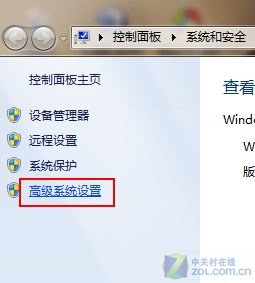
切换到“高级”选项卡,打开“环境变量”。
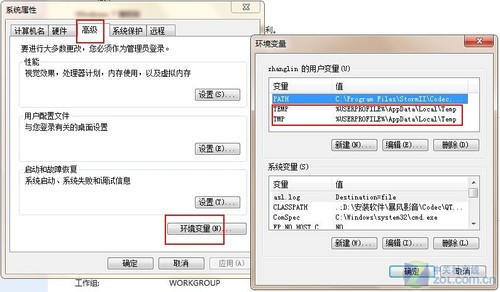
在环境变量对话框中分别选中“TEMP”和“TMP”,点击“编辑”按钮。

在编辑用户变量对话框中,我们看到变量值处是可以进行编辑的部分,这里已经存在原系统默认的临时文件存放地址,我们可以直接将用户和系统的temp和tmp变量都改到另外的路径即可。
改好临时文件路径之后,别忘了将原来临时文件目录彻底删除,删完之后你会发现系统盘分区的容量标示短了一大截,一下就由红转蓝了。
阅读全文
扫码关注“ 多特资源库 ”
文章内容来源于网络,不代表本站立场,若侵犯到您的权益,可联系我们删除。(本站为非盈利性质网站)
玩家热搜
汉字找茬王一起找热梗通关攻略
国产PPPoE拨号软件精品
寻找图片软件哪个好
学习通网址
小鸡庄园今天答案2022.4.26
回程车app哪个好
《拳皇98终极之战OL》教你打造
电脑管家win10检测提示内存小于2g怎么办
《拳皇98终极之战OL》如何发连招 三星连击技巧
winxp强行免费升级win10正式版后如何激活
《拳皇98终极之战OL》钻石获得途径大全
win10升级过程中问题汇总
相关攻略
-
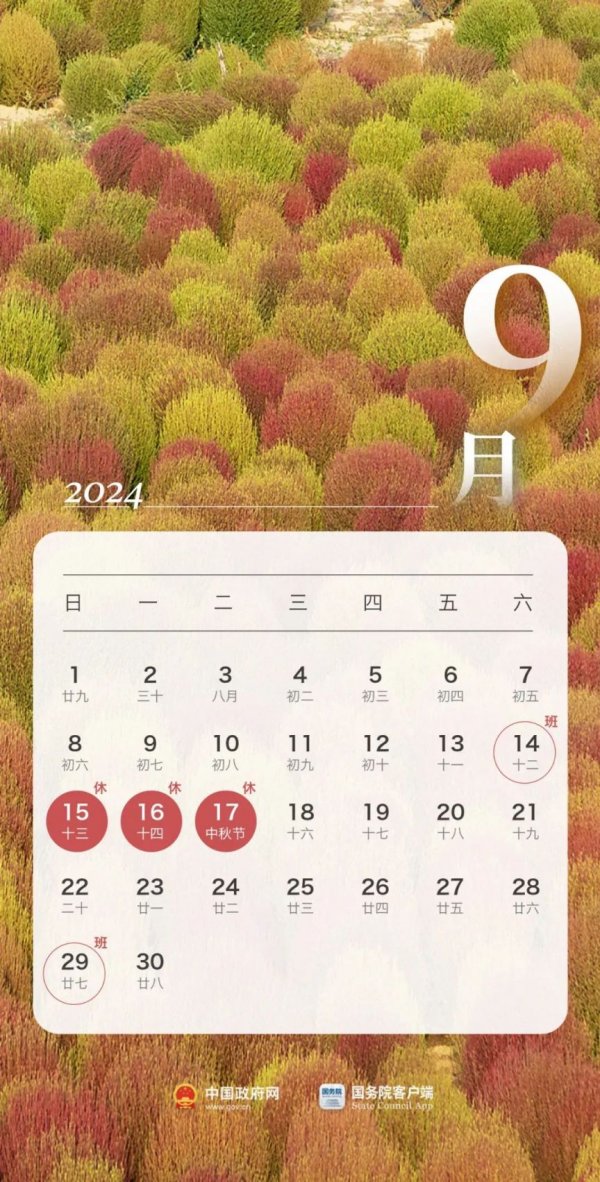 中秋国庆放假2024年放假时间表 中秋国庆放假调休2024-09-14
中秋国庆放假2024年放假时间表 中秋国庆放假调休2024-09-14 -
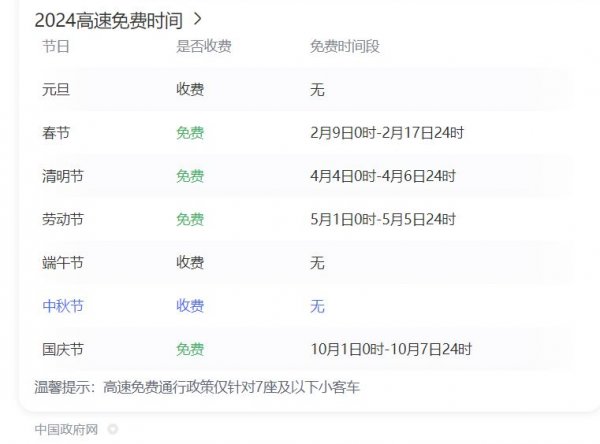 中秋节高速公路为什么收费 中秋高速不免费原因2024-09-14
中秋节高速公路为什么收费 中秋高速不免费原因2024-09-14 -
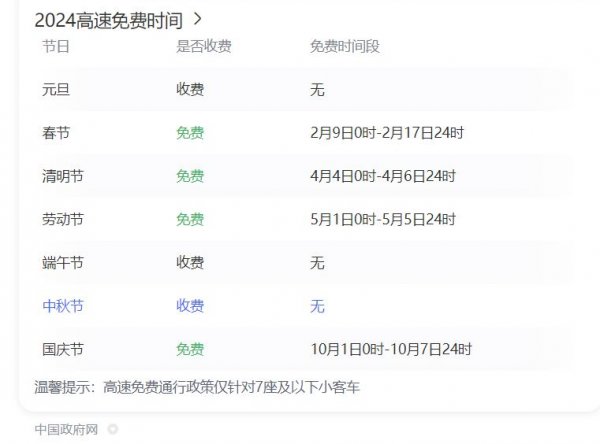 中秋节高速免费吗从什么时候开始 2024中秋高速免费吗2024-09-14
中秋节高速免费吗从什么时候开始 2024中秋高速免费吗2024-09-14 -
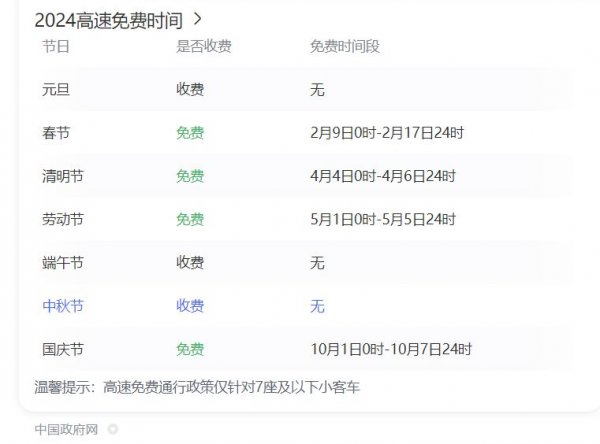 高速为什么中秋节不免费 中秋节高速公路不免费吗2024-09-14
高速为什么中秋节不免费 中秋节高速公路不免费吗2024-09-14 -
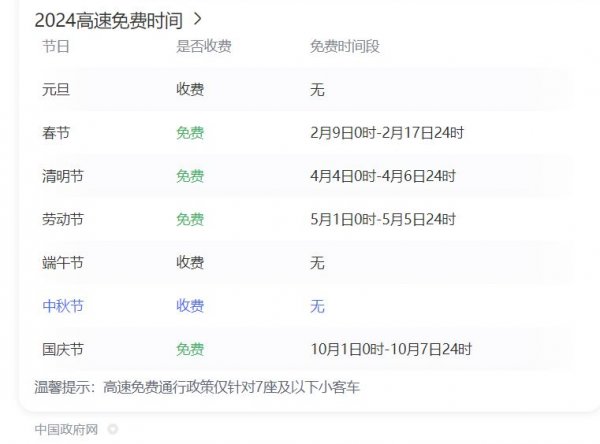 中秋节高速公路免费吗 2024中秋节高速免费几天2024-09-14
中秋节高速公路免费吗 2024中秋节高速免费几天2024-09-14 -
 历届中秋晚会主持人名单 央视中秋晚会主持人名单大全2024-09-14
历届中秋晚会主持人名单 央视中秋晚会主持人名单大全2024-09-14 -
 中秋晚会为什么在沈阳举行 2024年沈阳中秋晚会2024-09-14
中秋晚会为什么在沈阳举行 2024年沈阳中秋晚会2024-09-14 -
 2024广东卫视“明月共潮生”非遗中秋晚会节目单 广东卫视中秋晚会2024节目单2024-09-14
2024广东卫视“明月共潮生”非遗中秋晚会节目单 广东卫视中秋晚会2024节目单2024-09-14 -
 中秋晚会2024年几月几号开始播出 中秋晚会什么时候播出2024-09-14
中秋晚会2024年几月几号开始播出 中秋晚会什么时候播出2024-09-14 -
 2024年中央广播电视总台中秋晚会 2024中秋节目单公布2024-09-14
2024年中央广播电视总台中秋晚会 2024中秋节目单公布2024-09-14
正在加载中


